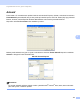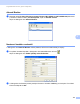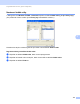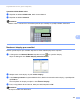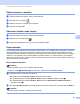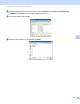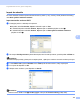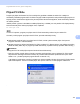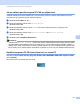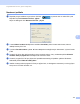Software User's Guide
Table Of Contents
- PŘÍRUČKA UŽIVATELE PROGRAMŮ
- Obsah
- Ovládací klávesy tiskárny
- 1 Používání ovládacího panelu
- Používání kláves tiskárny
- Zrušení úlohy
- Tlačítko zabezpečení (pro MFC-7460DN a MFC-7860DW)
- Podpora emulace tiskárny (pro DCP-7070DW a MFC-7860DW)
- Tisk seznamu interních fontů (pro DCP-7070DW a MFC-7860DW)
- Tisk seznamu konfigurací tisku (pro DCP-7070DW a MFC-7860DW)
- Zkušební tisk (pro DCP-7070DW a MFC-7860DW)
- Oboustranný tisk (pro DCP-7070DW a MFC-7860DW)
- Obnova výchozích nastavení tiskárny (pro DCP-7070DW a MFC-7860DW)
- Používání tlačítek skenování
- Používání kláves tiskárny
- 1 Používání ovládacího panelu
- Windows®
- 2 Tisk
- Použití ovladače tiskárny Brother
- Tisk dokumentu
- Oboustranný tisk
- Současné skenování, tisk a faxování
- Nastavení ovladače tiskárny
- Přístup k nastavení ovladače tiskárny
- Vlastnosti v ovladači tiskárny Windows®
- Složka Základní
- Složka Pokročilé
- Zvětšení/zmenšení
- Otočení textu
- Použití vodoznaku
- Nastavení vodoznaku
- Tisk Záhlaví-Zápatí
- Úspora toneru
- Zabezpečený tisk (pro MFC-7460DN a MFC-7860DW)
- Administrátor
- Ověření uživatele (pro MFC-7860DW)
- Další možnosti tisku
- Makro (pro DCP-7070DW a MFC-7860DW)
- Úprava sytosti
- Zlepšení tiskového výstupu
- Přeskočit prázdnou stránku
- Složka Tiskové profily
- Úprava tiskového profilu
- Podpora
- Nastavení zásobníku
- Status Monitor
- Funkce ovladače tiskárny BR-Script 3 (pro MFC-7860DW) (emulace jazyka PostScript® 3™)
- Status Monitor
- 3 Skenování
- Skenování dokumentu pomocí ovladače TWAIN
- Skenování dokumentu pomocí ovladače WIA (Windows® XP/Windows Vista®/Windows® 7)
- Skenování dokumentu při použití ovladače WIA (uživatelé aplikace Windows Photo Gallery a Windows Fax a skenování)
- Použití ScanSoft™ PaperPort™ 12SE s OCR by NUANCE™
- 4 ControlCenter4
- 5 Vzdálené nastavení (pouze modely MFC)
- 6 Program Brother PC-FAX (pouze modely MFC)
- 7 Nastavení brány firewall (pouze pro síñové uživatele)
- 2 Tisk
- Apple Macintosh
- 8 Tisk a faxování
- 9 Skenování
- 10 ControlCenter2
- 11 Vzdálené nastavení
- Použití tlačítka skenování
- 12 Skenování (pro uživatele USB kabelu)
- 13 Síťové skenování
- Před používáním síťového skenování
- Použití tlačítka skenování
- Rejstřík
Program Brother PC-FAX (pouze modely MFC)
107
6
Editace informací o kontaktu 6
a Vyberte kontakt nebo skupinu, kterou chcete editovat.
b Klepněte na ikonu editace .
c Změňte informace o kontaktu nebo o skupině.
d Klepněte na tlačítko OK.
Odstranění kontaktu nebo skupiny 6
a Vyberte kontakt nebo skupinu, kterou chcete odstranit.
b Klepněte na ikonu odstranění .
c Když se objeví dialogové okno pro potvrzení, klepněte na OK.
Export adresáře 6
Celý adresář můžete exportovat do textového souboru ASCII (*.csv). Můžete také vytvořit soubor vCard pro
člena adresáře, který lze připojit k odchozímu e-mailu (soubor vCard je elektronická navštívenka, která
obsahuje kontaktní informace o odesílateli). Adresář můžete také exportovat jako data vytáčení pro vzdálené
nastavení. Tato data pak může využívat aplikace Vzdálené nastavení ve vašem zařízení. (Viz Vzdálené
nastavení na straně 94.) Při vytváření souboru vCard musíte nejprve v seznamu adres klepnout na člena, pro
nějž chcete soubor vCard vytvořit.
Export záznamů adresáře 6
Poznámka
• Pokud vytváříte vCard, musíte nejdříve vybrat kontakt.
• Zvolíte-li v kroku a, Uložit jako typ: formát vCard, bude použit formát vCard (*.vcf).
a Postupujte jedním z následujících způsobů:
Klepněte na tlačítko Soubor, Export v adresáři a pak na Text.
V adresáři klepněte na tlačítko Soubor, Export a pak na vCard a přejděte na krok e.
V adresáři klepněte na tlačítko Soubor, Export a pak na Data vytáčení vzdálené instalace a
přejděte na krok e.
b
Ze sloupce
Položky seznamu
vyberte datová pole, která chcete exportovat, a poté klepněte na
Přidat >>
.
Poznámka
Položky vyberte v pořadí, ve kterém je chcete uvést.